قم بتعطيل عملية dashost.exe عبر إدارة المهام إذا لزم الأمر
- Dashost.exe هو ملف Windows يدير عملية الاقتران بين جهاز كمبيوتر وأجهزة مختلفة.
- يمكن أن تساعد عوامل مثل موقع الملف وحجمه وتهجئته في تحديد ما إذا كان dashost.exe آمنًا أو ما إذا كان يجب عليك إزالته.
- يمكنك تعطيل عمليته عبر إدارة المهام وإزالة الملف في مستكشف الملفات.
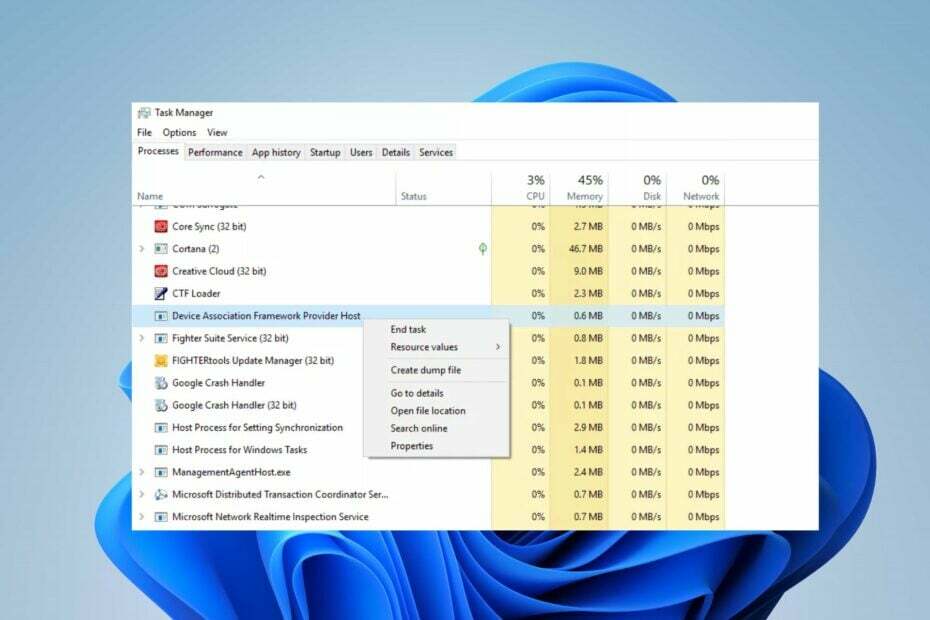
Xالتثبيت عن طريق النقر فوق ملف التنزيل
- تنزيل DriverFix (ملف تنزيل تم التحقق منه).
- انقر ابدأ المسح للعثور على جميع السائقين الإشكاليين.
- انقر تحديث برامج التشغيل للحصول على إصدارات جديدة وتجنب أعطال النظام.
- تم تنزيل DriverFix بواسطة 0 القراء هذا الشهر.
يستفسر العديد من المستخدمين عن عملية DasHost.exe الجذابة في إدارة المهام على أجهزة الكمبيوتر الخاصة بهم. من الضروري معرفة ما إذا كان الملف جديرًا بالثقة لأغراض أمنية. ومن هنا سيناقش هذا الدليل معناه وكيفية تعطيله.
وبالمثل ، يمكنك مراجعة دليلنا التفصيلي حول السبب ملفات exe لا تفتح على جهاز كمبيوتر يعمل بنظام Windows وبعض الحلول لهذه المشكلة.
ما هو dashost.exe؟
Dashost.exe هو ملف نظام تم نشره بواسطة Microsoft Windows ، والذي يرمز إلى Device Association Framework Provider Host. يسهل توصيل واستخدام الأجهزة المختلفة مع جهاز الكمبيوتر الذي يعمل بنظام Windows.
كما أنه يدير عملية الاقتران بين الأجهزة ، مثل الماوس ولوحات المفاتيح وكاميرات الويب والطابعات والأجهزة الطرفية الأخرى.
علاوة على ذلك ، يظهر الملف التنفيذي فقط في إدارة مهام Windows كعملية تسمى dasHost.exe.
هل يجب إزالة dashost.exe؟
يعد ملف dashost.exe الشرعي جزءًا أساسيًا من النظام ولن يتسبب في أي مشكلات بجهاز الكمبيوتر. على الرغم من أن Microsoft نفسها تقوم بالتوقيع رقميًا على dashost.exe ، إلا أن بعض الفيروسات أو البرامج الضارة يمكنها استخدام اسم الملف نفسه لتظل غير مكتشفة. لذلك ، فإن احتمال أن يتسبب ذلك في ضرر مرتفع إذا تم اختراقه.
ومع ذلك ، قد يؤدي إنهاء عملية dashost.exe إلى حدوث بعض المشكلات. وبالتالي ، ستعتمد إزالة الملف على عدة عوامل ، مثل الموقع وحجم الملف القابل للتنفيذ وعوامل أخرى أدناه:
- تحقق من موقع الملف - اتبع هذه الخطوات للتحقق مما إذا كان الملف موجودًا في دليله الصحيح:
- انقر بزر الماوس الأيمن فوق ملف يبدأ زر وحدد مدير المهام من القائمة.
- اذهب إلى تفاصيل علامة التبويب وحدد موقع dashost.exe في إدارة المهام. انقر بزر الماوس الأيمن فوقه وانقر فوق افتح مكان ملف من القائمة المنسدلة.

- موقع الملف الافتراضي للشرطة هو ملف
C: دليل Windows \ System32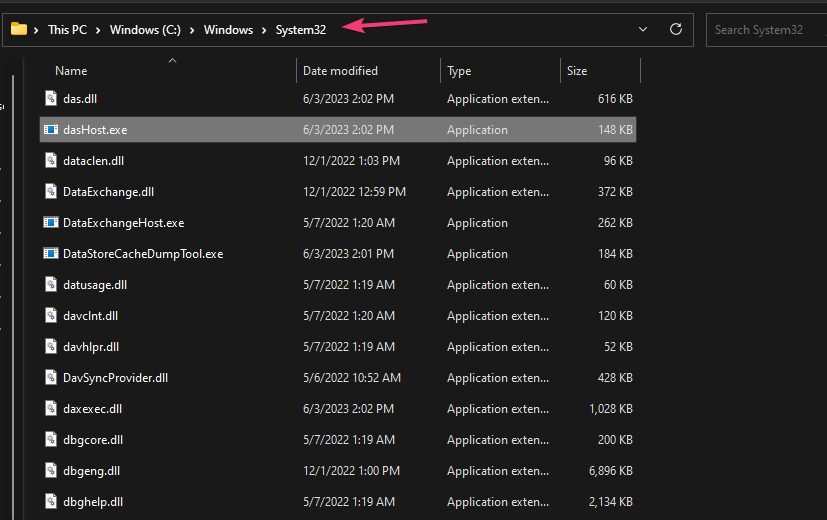
- إذا كان الدليل المفتوح يختلف عن الدليل أعلاه ، فهو ملف ضار ، ويجب عليك إزالته.
- تحقق من حجم الملف - أحجام الملفات التي تحدث بشكل متكرر هي 69632 بايت ، 64512 بايت ، 70144 بايت ، أو ، حسب الحالة ، 64000 بايت. إذا تجاوز حجم dasHost.exe 100 كيلو بايت ، فهذا ليس ملفًا شرعيًا.
- تحقق من الهجاء - في كثير من الأحيان ، يتم إخفاء الفيروسات والبرامج الضارة باستخدام أسماء قريبة في تهجئة الملفات الشرعية. لذلك ، يمكنك إجراء مزيد من التحقيق في احتمال أن يكون الملف ضارًا عن طريق التحقق من الاختلافات الإملائية ، مثل DassHost.exe ، إلخ.
ستساعدك العوامل في تحديد ما إذا كنت تريد إزالة dashost.exe أم لا.
كيف يمكنني تعطيل dashost.exe؟
1. إنهاء المهمة لـ dashost.exe
- انقر بزر الماوس الأيمن فوق ملف يبدأ زر وحدد مدير المهام من القائمة.
- اذهب إلى تفاصيل فاتورة غير مدفوعة. حدد ملف dashost.exe من القائمة ، انقر بزر الماوس الأيمن فوقه ، ثم انقر فوق إنهاء المهمة من القائمة المنسدلة.
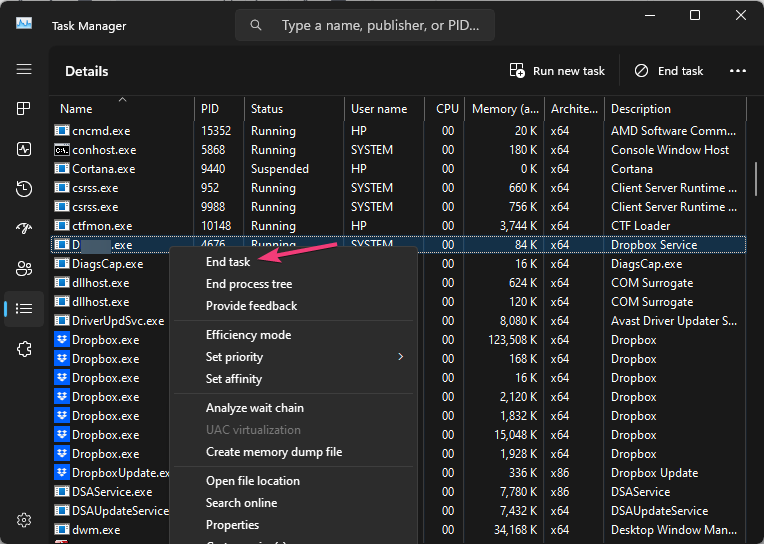
- أعد تشغيل الكمبيوتر.
سيؤدي إنهاء عملية dashost.exe على جهاز الكمبيوتر الخاص بك إلى إيقاف أنشطتها في الخلفية ، وإيقاف تشغيلها وتخفيف أي تهديدات يمكن أن تسببها للنظام.
يمكنك التحقق من مقالتنا حول ما يجب فعله إذا كان ملف مدير المهام بطيء في الفتح أو الاستجابة على جهاز الكمبيوتر الخاص بك.
2. قم بإزالة ملف dashost.exe عبر File Explorer
- كرر الخطوتين 1 و 2 من الحل أعلاه.
- حدد موقع ملف dashost.exe في إدارة المهام. انقر بزر الماوس الأيمن فوقه وانقر فوق افتح مكان ملف من القائمة المنسدلة.

- انقر بزر الماوس الأيمن فوق ملف dashost.exe ملف و يمسح هو - هي.
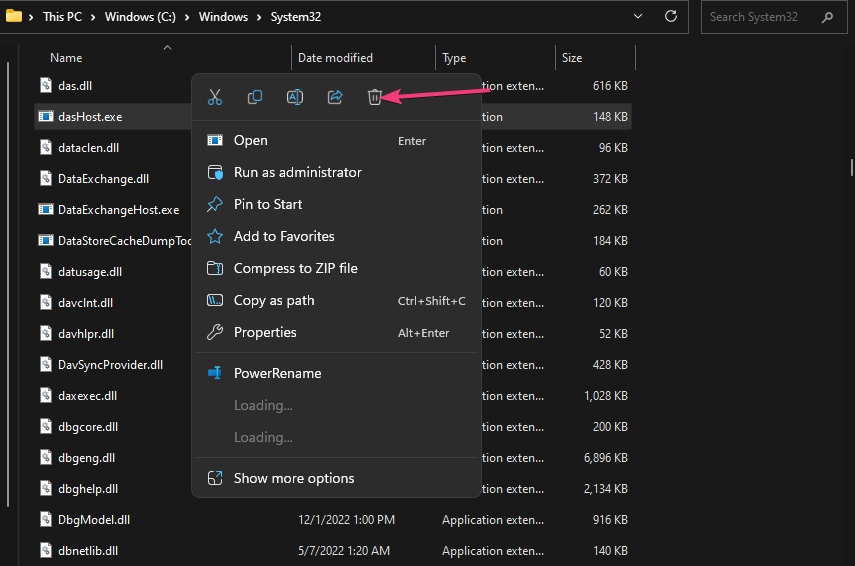
- أعد تشغيل الكمبيوتر وتحقق مما إذا كانت العملية لا تزال قيد التشغيل.
ستؤدي إزالة الملف القابل للتنفيذ في File Explorer إلى القضاء على البرامج الضارة.
- كيفية تنزيل لعبة Mirror’s Edge وتشغيلها على نظام التشغيل Windows 11
- خارطة طريق Microsoft: ما التالي لسلسلة Halo؟
في الختام ، يمكنك أن تقرأ عنها exe تحذف نفسها على Windows 11 وبعض الخطوات لإصلاح المشكلة.
أيضا ، قد تكون مهتمًا بـ برنامج مكافحة الفيروسات يحظر ملفات exe على جهاز الكمبيوتر وطرق حلها.
إذا كانت لديك أسئلة أو اقتراحات أخرى ، فيرجى تركها في قسم التعليقات.
هل ما زلت تواجه مشكلات؟ قم بإصلاحها باستخدام هذه الأداة:
برعاية
يمكن حل بعض المشكلات المتعلقة ببرنامج التشغيل بشكل أسرع باستخدام أداة مخصصة. إذا كنت لا تزال تواجه مشكلات مع برامج التشغيل الخاصة بك ، فما عليك سوى تنزيلها دريفكس والحصول عليه وتشغيله ببضع نقرات. بعد ذلك ، دعها تتولى وتصلح جميع أخطائك في لمح البصر!

